win10 ie显示证书错误怎么解决错误怎么解决|win10 ie显示证书错误解决方法
发布时间:2018-04-21 18:38:43 浏览数: 小编:yimin
当IE浏览器访问某些网站时出现证书错误过期的情况,首先可以采取上次我们分享的方法,确认本地电脑系统的日期、时间是否正确,修改为正确的时候和日期后,再关闭浏览器重新打开该网站看是否访问正常。 如果本地的日期和时间都是正确的,那么我们可以尝试重新安装该网站的证书,具体操作方法如下:
系统推荐:番茄花园win10系统下载
1、按下 Windows + R 键打开"运行",输入"mmc",点击"确认",打开控制台;
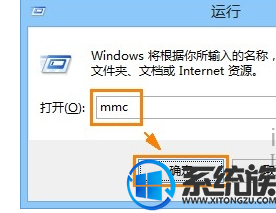
2、点击"文件=》添加/删除管理单元"
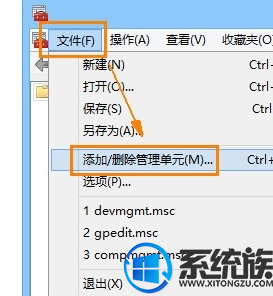
3、在弹出的窗口左侧列表中选中"证书"在点击"添加"
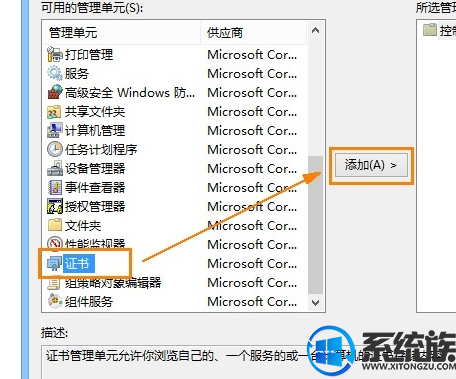
4、在证书管理单元的账户中选择"我的用户账户",点击"完成";

5、右侧列表有"证书"单元以后,在点击"确认";
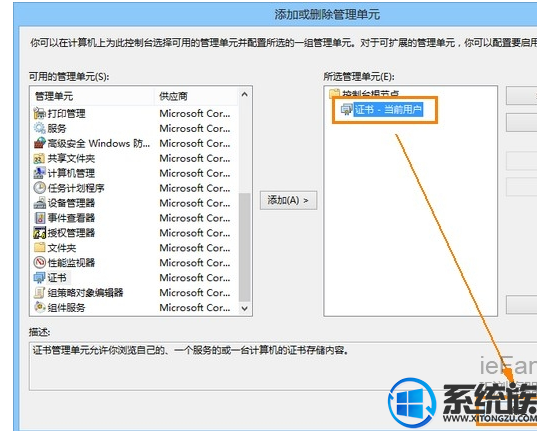
6、展开"证书"=》"受信任的根证书颁发机构"=》"证书" ,在右侧列表中查找你需要删除的证书,然后在将其删除;
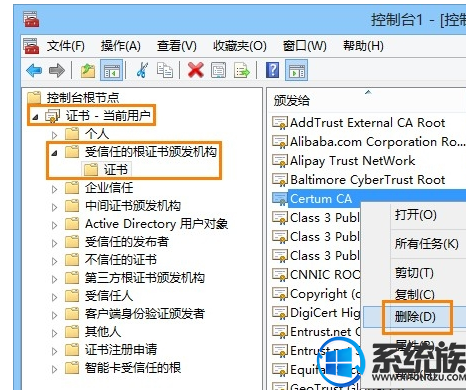
6、在重新打开需要证书的网站,这是网站会提示需要安装证书,直接点击"查看证书",点击"安装证书"=》"安装到受信任的根证书颁发机构"即可。以上就是关于win10 ie显示证书的解决方法啦,更让您想了解更多内容就关注我们系统族吧!



















